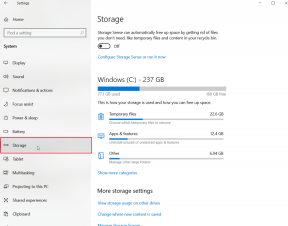7 најбољих начина да поправите да Мицрософт Екцел не реагује на Виндовс 11
Мисцелланеа / / August 10, 2022
Мицрософт Екцел је моћан софтвер за табеларне прорачуне који остаје најбољи избор међу студентима, професионалцима и предузећима. Међутим, упркос свом статусу, Мицрософт Екцел није без својих недостатака. Један такав досадан проблем је када Мицрософт Екцел престане да реагује на вашем Виндовс 11 рачунару.

Природно је очекивати да ће Екцел наићи на проблеме на вашем Виндовс 11 рачунару. Срећом, постоје начини да их поправите. У наставку су наведени неки савети за решавање проблема које можете применити ако Екцел не реагује на Виндовс 11.
1. Присилно затворите Мицрософт Екцел из менаџера задатака
Мицрософт Екцел повремено можда неће одговорити због мањег квара. Већину времена можете једноставно решити проблем принудно затварање апликације и поново га отвори. Ево како да то урадите.
Корак 1: Притисните Цтрл + Схифт + Есц пречицу на тастатури да бисте отворили Таск Манагер.
Корак 2: На картици Процеси пронађите Мицрософт Екцел на листи. Кликните десним тастером миша на њега и изаберите Заврши задатак.
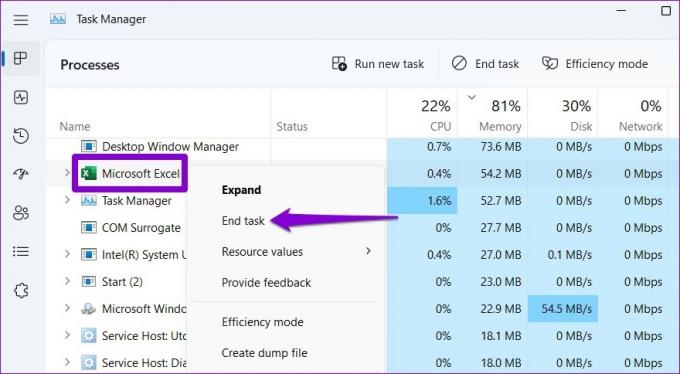
Поново отворите Мицрософт Екцел да видите да ли ради исправно.
2. Отворите Мицрософт Екцел у безбедном режиму и онемогућите додатке
Можете да отворите Екцел у безбедном режиму да бисте покренули апликацију без додатака. Ово ће вам помоћи да проверите да ли један од инсталираних додатака изазива проблем.
Да бисте покренули Екцел у безбедном режиму, притисните тастер Виндовс + Р да бисте отворили дијалог Покрени. Тип екцел -сафе у пољу и притисните Ентер.

Покушајте да користите Екцел у безбедном режиму да видите да ли ради добро. Ако јесте, један од додатака треће стране може бити разлог зашто Екцел не реагује на Виндовс 11. Можете да онемогућите све додатке и поново их омогућите појединачно да бисте изоловали кривца.
Корак 1: Отворите Екцел и кликните на мени Датотека у горњем левом углу.

Корак 2: Кликните на Опције у доњем левом углу.

Корак 3: У прозору Екцел опције идите на картицу Додаци. Затим изаберите ЦОМ додатке у падајућем менију Управљање и кликните на дугме Иди.

4. корак: Поништите избор свих додатака и кликните на ОК.

Поново покрените Екцел након овога и омогућите своје додатке један по један. Посматрајте перформансе програма Екцел након што омогућите сваки додатак да бисте идентификовали онај који узрокује проблем.
3. Обришите условно форматирање
Екцел може наићи на проблеме при отварању одређених датотека табеле са посебним форматирањем. Ако се проблем јавља само када покушате да приступите одређеној табели, можете привремено да онемогућите условно обликовање за тај лист. Неколико форума Мицрософт ТецхЦоммунити корисници успели да поправе проблем са овом методом. Можете и да покушате.
Корак 1: Отворите проблематичну Екцел датотеку и пређите на картицу Почетна.
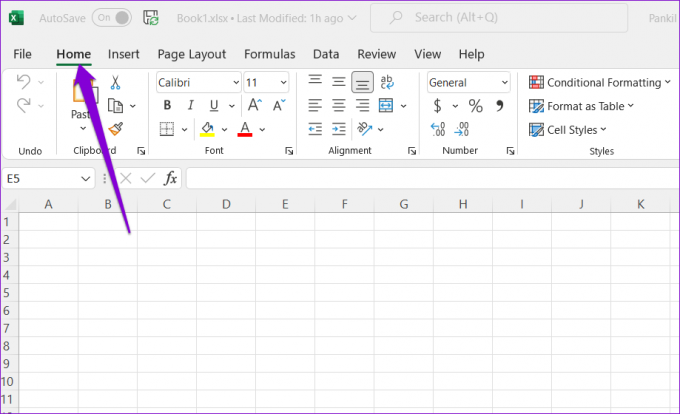
Корак 2: Кликните на опцију условног обликовања, идите на Обриши правила и изаберите „Обриши правила са целог листа“ из подменија.

Поновите горњи корак да бисте обрисали условно обликовање за све листове у датотеци.
Корак 3: Притисните Ф12 да бисте позвали дијалог Сачувај као и сачували своју Екцел датотеку под новим именом.

Поново покрените Екцел након овога и погледајте да ли проблем постоји.
4. Промените подразумевани штампач
Кад год отворите табелу у програму Екцел, апликација комуницира са подразумеваним штампачем вашег рачунара како би одредила подржане маргине. Екцел може не успете да се повежете са подразумеваним штампачем ако не ради исправно. У таквим случајевима, избор другог штампача као подразумеваног штампача требало би да реши проблем.
Корак 1: Притисните тастер Виндовс + И да бисте покренули апликацију Подешавања.
Корак 2: Идите на картицу Блуетоотх и уређаји и изаберите Штампачи и скенери.

Корак 3: У оквиру Подешавања штампача искључите прекидач поред „Дозволи Виндовс-у да управља мојим подразумеваним штампачем“.

4. корак: Изаберите штампач који ради са листе и кликните на дугме Постави као подразумевано.

5. Проверите да ли је антивирусни програм у сукобу са Екцел-ом
Понекад антивирусни програми независних произвођача на вашем рачунару могу да ометају Екцел. Ово се обично дешава када ваш антивирус нетачно означи безбедну датотеку (често ону са макроима) као сумњиву. Ако се чини да је то случај, можете да конфигуришете свој антивирусни програм да искључи скенирање у програму Екцел да бисте решили проблем.
6. Ажурирајте Мицрософт Екцел
Обично се све Оффице апликације аутоматски ажурирају у позадини. Међутим, ако Екцел из неког разлога није завршио најновије ажурирање, апликацију можете ажурирати ручно пратећи кораке у наставку.
Корак 1: Отворите апликацију Мицрософт Екцел и кликните на Датотека на врху.

Корак 2: Идите на картицу Рачун. Затим проширите Опције ажурирања и изаберите Ажурирај одмах.

Сачекајте да се ажурирања инсталирају, а након тога проверите да ли Екцел ради добро.
7. Поправите Мицрософт Оффице
Мицрософт Оффице нуди згодан алат за поправку који можете користити када Оффице апликације као што су Ворд или Екцел престану да раде исправно. Пратите доле наведене кораке да бисте покренули Оффице алатку за поправку у оперативном систему Виндовс 11.
Корак 1: Кликните десним тастером миша на икону Старт и са листе изаберите Инсталиране апликације.

Корак 2: Померите се надоле да бисте пронашли Мицрософт Оффице производ на листи. Кликните на икону менија са три тачке поред ње и изаберите Измени.

Корак 3: Изаберите Брза поправка или Поправка на мрежи и притисните Поправи.

Циљајте на Екцел
Мицрософт Екцел је одличан алат за продуктивност који вам лако помаже анализирају и обрађују сложене податке. Међутим, може бити фрустрирајуће ако се Екцел више пута замрзне на вашем рачунару са оперативним системом Виндовс 11. Надамо се да вам је једно од решења помогло да решите проблем и да можете да наставите да радите на табелама.
Последњи пут ажурирано 09. августа 2022
Горњи чланак може садржати партнерске везе које помажу у подршци Гуидинг Тецх. Међутим, то не утиче на наш уреднички интегритет. Садржај остаје непристрасан и аутентичан.

Написао
Панкил је по занимању грађевински инжењер који је свој пут започео као писац у ЕОТО.тецх. Недавно се придружио Гуидинг Тецх-у као слободни писац да би покрио упутства, објашњења, водиче за куповину, савете и трикове за Андроид, иОС, Виндовс и Веб.